1. Vom Fotofrust zur Foto-Magie
Warum Bildbearbeitung kein Hexenwerk ist – und wie Du in wenigen Minuten zum Fotoheld wirst
Erinnerst Du Dich an das Gefühl, als Du das perfekte Foto geschossen hast – nur um später festzustellen, dass es zu dunkel war? Oder dass der Hintergrund nicht so strahlte wie in Deiner Erinnerung? So ging es Lisa, 34, Hobbyfotografin. Ihre Fotos waren gut – aber nie so wow, wie sie wollte. Bis sie ein einfaches, kostenloses Bildbearbeitungsprogramm für Anfänger ausprobierte – und plötzlich aus „ganz okay“ ein echtes „Wow, hast Du das gemacht?“ wurde.
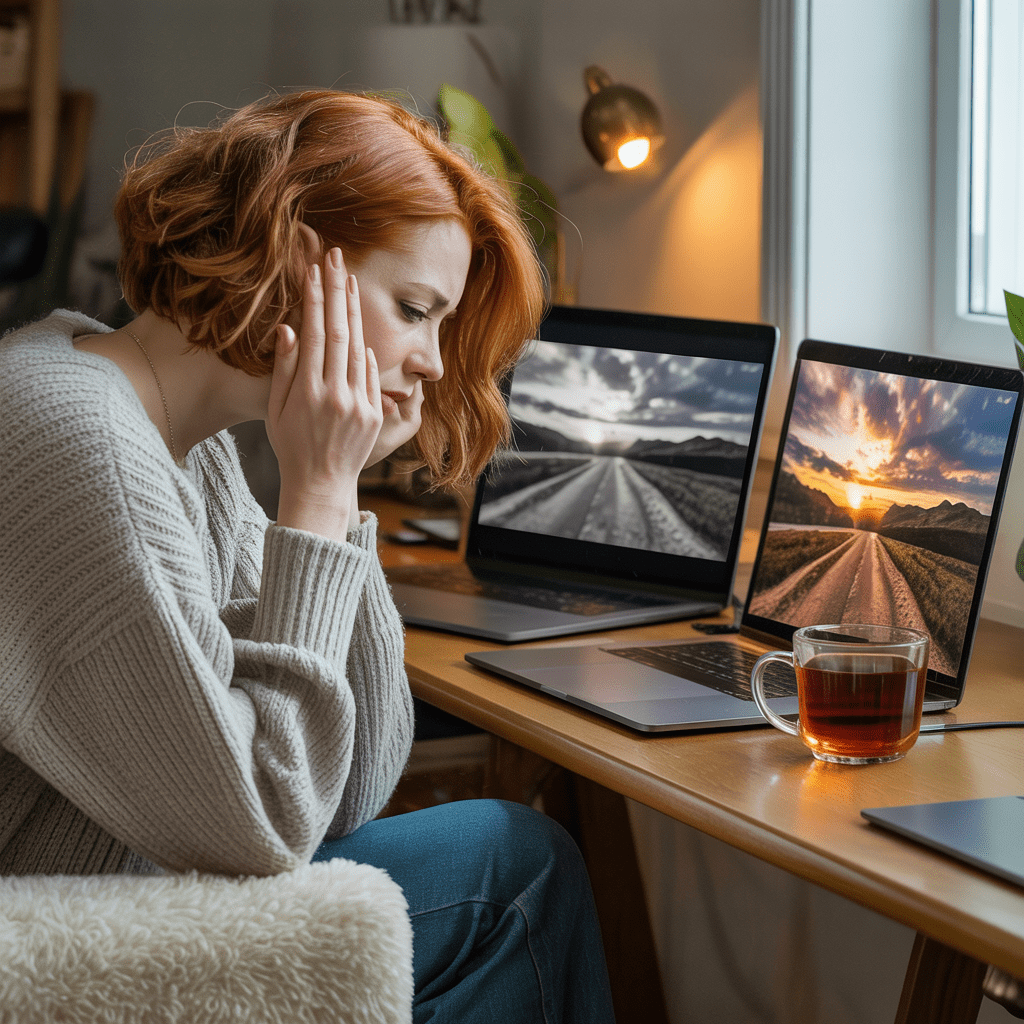
Warum Bildbearbeitung heute so einfach ist
Keine Profi-Software nötig
Vergiss Photoshop & Co. – viele kostenlose Bildbearbeitungsprogramme für Anfänger bieten bereits alle Tools, die Du brauchst: zuschneiden, Farben anpassen, Filter anwenden und Texte einfügen.
Intuitive Bedienung für Einsteiger
Moderne Programme setzen auf selbsterklärende Oberflächen, visuelle Menüs und Ein-Klick-Lösungen. Kein Technik-Chaos mehr – Du klickst einfach drauf los.
Sofort-Ergebnisse mit Spaßfaktor
Gerade als Anfänger willst Du schnelle Erfolge sehen. Viele Tools zeigen Dir Live-Vorschauen und bieten Vorlagen, mit denen Du sofort professionelle Ergebnisse erzielst.
Was Dich bisher zurückgehalten hat
Der Respekt vor Technik
Viele glauben, Bildbearbeitung sei kompliziert oder nur etwas für Nerds. Stimmt nicht! Die besten Bildbearbeitungsprogramme für Anfänger wurden extra für Dich entwickelt – ohne Fachchinesisch.
Die Angst, etwas falsch zu machen
Fehler? Gibt’s nicht. Du kannst immer rückgängig machen, speichern, probieren. Bildbearbeitung ist heute wie ein Spielplatz – und Du darfst ausprobieren!
Der falsche Anspruch an Perfektion
Du brauchst keine „perfekten“ Bilder – sondern Bilder, die Deine Geschichte erzählen. Und dafür reicht ein einfaches, kostenloses Tool völlig aus.
Erste Schritte zur kreativen Freiheit
Starte mit einem Bildbearbeitungsprogramm für Anfänger – kostenlos & einfach
Zum Beispiel GIMP, Canva, Photopea oder Snapseed – dazu später mehr im Detail.
Bearbeite ein Lieblingsbild in 5 Minuten
Teste Filter, schneide das Bild zu, spiele mit Helligkeit und Kontrast. Du wirst staunen, wie viel aus einem Bild herauszuholen ist.
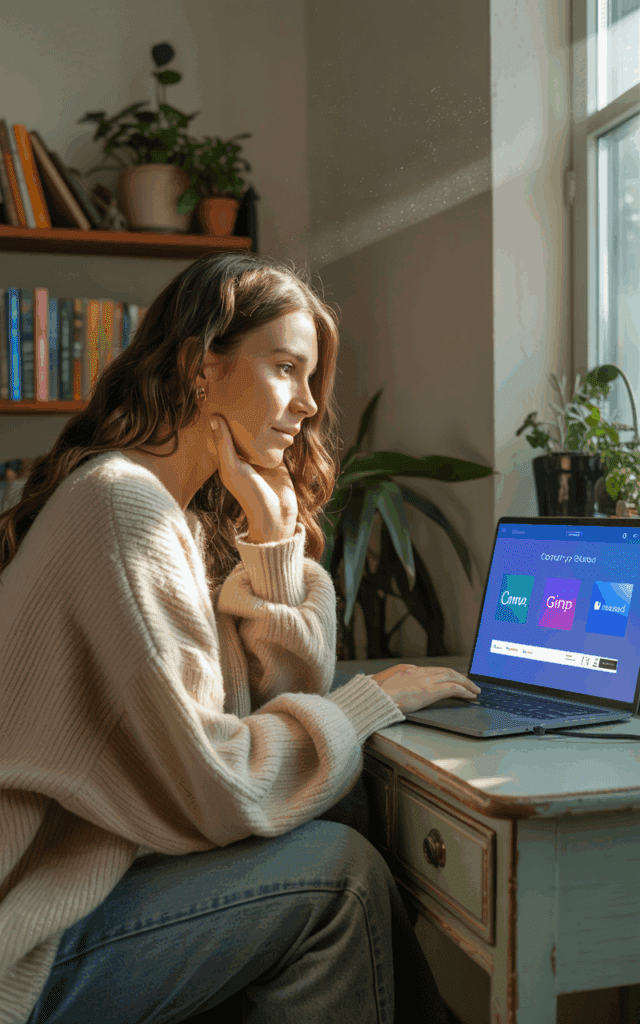
Teile Dein erstes Ergebnis – und hol Dir Feedback
Zeig es auf Instagram, Facebook oder in einer Foto-Community. Positive Reaktionen wirken wie Turbo für Deine Motivation!
5 typische Mythen über Bildbearbeitung (und warum sie Quatsch sind)
- „Ich brauch dafür ein teures Programm“ → Falsch! Es gibt viele kostenlose Alternativen.
- „Ich muss ein Technik-Profi sein“ → Nope. Einsteigerfreundliche Tools sind super intuitiv.
- „Das dauert doch ewig“ → Die ersten Ergebnisse siehst Du oft nach Minuten.
- „Nur Profis können schöne Bilder machen“ → Jeder kann das – mit dem richtigen Programm.
- „Ich kann nichts rückgängig machen“ → Moderne Tools haben immer eine Undo-Funktion.
Tabelle: Vergleich – Bild ohne & mit Bearbeitung (typische Unterschiede)
| Merkmal | Ohne Bearbeitung | Mit Bearbeitung |
| Helligkeit | Oft zu dunkel | Ausbalanciert und klar |
| Farben | Blass, unspektakulär | Lebendig und kontrastreich |
| Zuschnitt | Zufällig, unruhig | Fokus aufs Wesentliche |
| Stimmung | Neutral | Emotional und stimmig |
| Wirkung auf Betrachter | „Nett“ | „Wow, das will ich auch!“ |
2. Dein erstes Mal: So startest Du richtig
Welche Funktionen Du wirklich brauchst (Spoiler: viel weniger, als Du denkst)
Tom, 48, hatte gerade seine erste Spiegelreflexkamera gekauft – doch beim Öffnen der Bildbearbeitungssoftware starrte er auf 50 Schaltflächen und verstand: nichts. Also googelte er „Bildbearbeitungsprogramm für Einsteiger“ – und landete bei einem einfachen Online-Tool, mit dem er in 10 Minuten sein erstes Bild retuschierte. Heute sagt er: „Ich hätte früher anfangen sollen.“ Seitdem schwört Tom auf sein Bildbearbeitungsprogramm für Anfänger.
Was Du wirklich brauchst – nicht mehr und nicht weniger
Ein gutes Bildbearbeitungsprogramm für Anfänger sollte folgende Funktionen bieten:
Die 5 Funktionen, die jeder Einsteiger nutzen sollte
- Zuschneiden & drehen: Passe den Bildausschnitt an und richte es gerade.
- Helligkeit & Kontrast: Sorge für Klarheit und Tiefe im Bild.
- Sättigung & Farbton: Mach Farben kräftiger oder reduziere sie bewusst.
- Filter & Effekte: Gib Deinem Bild einen Stil – von Retro bis modern.
- Text einfügen: Perfekt für Social Media oder persönliche Grüße.

Auf diese Profi-Features kannst Du erstmal verzichten
Ebenen, Masken, Gradationskurven – alles spannend, aber nicht nötig für den Anfang. Viele dieser Begriffe brauchst Du vielleicht nie.
Keep it simple: Weniger Optionen = mehr Erfolg
Programme mit klarer Struktur helfen Dir, den Fokus zu halten. Canva, Fotor oder Pixlr bieten Dir alles, was Du brauchst – ohne Dich zu überfordern.
Welches Programm passt zu Deinen Zielen?
Du willst schnelle Social-Media-Posts? → Apps & Online-Tools
Snapseed, Canva oder Adobe Express – ideal für mobile Nutzung und intuitive Bedienung.
Du willst auch mal komplexere Aufgaben meistern? → Desktop-Programme
Photopea, GIMP oder Paint.NET gehören zu den beliebtesten Bildbearbeitungsprogrammen für Anfänger
Du willst gar nichts installieren? → Browserbasierte Lösungen
Photopea.com, Pixlr.com oder Canva.com funktionieren direkt im Browser – kein Download, kein Stress.
So verlierst Du die Angst vor dem ersten Klick
Übung macht den Foto-Meister
Bearbeite täglich ein Foto – auch wenn’s nur 5 Minuten sind. So wird Bildbearbeitung zur Routine.
Speichern, vergleichen, lernen
Speichere Original und bearbeitete Version – und beobachte, was Deine Veränderungen bewirken.
Hol Dir Hilfe, wenn Du hängenbleibst
YouTube, Foto-Foren oder Facebook-Gruppen für Anfänger – die Community hilft Dir weiter.
7 Dinge, die Du in den ersten 30 Minuten ausprobieren solltest
- Ein Bild zuschneiden
- Helligkeit und Kontrast anpassen
- Einen Filter anwenden
- Text einfügen („Hallo Welt“)
- Ein Selfie verschönern
- Ein Urlaubsfoto lebendiger machen
- Zwei Varianten speichern und vergleichen
Tabelle: Quickstart – Diese Programme kannst Du sofort ausprobieren
| Ziel | Empfohlenes Tool | Besonderheit |
| Schnell & mobil | Snapseed (App) | Super einfach, viele Filter |
| Online & direkt im Browser | Canva oder Photopea | Kein Download nötig |
| Etwas mehr Kontrolle | GIMP (PC) | Kostenlos, mächtig, aber komplexer |
| Intuitiv & stylisch | Adobe Express oder Fotor | Klarer Fokus auf Design |
| Text & Collagen | Canva | Ideal für Social Media & Posts |
3. Meine Lieblingsprogramme für Einsteiger
Tools, die einfach funktionieren – ganz ohne Technikfrust oder Abo-Fallen
Svenja, 29, suchte ewig „das beste Bildbearbeitungsprogramm für Anfänger“. Sie testete kostenlose Tools, war aber schnell genervt von Werbung, unklaren Menüs und fehlenden Funktionen. Dann probierte sie Luminar Neo – und war verliebt. Es war wie Photoshop, nur ohne die Kopfschmerzen. Heute nutzt sie es für Instagram, Etsy – und ihren ersten Fotokurs.
Die besten kostenlosen Programme für Einsteiger
Photopea – das Photoshop fürs Web
- Sieht aus wie Photoshop, läuft komplett im Browser
- Unterstützt PSD-Dateien, Ebenen & Masken
- Keine Installation, kein Konto nötig – genial für unterwegs
Canva – Grafikdesign trifft Bildbearbeitung
- Extrem einsteigerfreundlich
- Perfekt für Social Media, Poster, Einladungen
- Viele Vorlagen & Design-Elemente
- Gratis-Version reicht für die meisten Zwecke
Snapseed – gilt auch als hervorragendes Bildbearbeitungsprogramm für Anfänger.
- Kostenlos, mobil, intuitiv
- Viele Filter & manuelle Bearbeitung
- Ideal für unterwegs & spontane Kreativität
Die Top-Programme für ambitionierte Einsteiger
Luminar Neo – die clevere Photoshop-Alternative
- Einmalzahlung statt Abo – fair & transparent
- Künstliche Intelligenz erkennt Motive, verbessert automatisch
- Intuitive Bedienoberfläche – ideal für Anfänger
- Profi-Funktionen wie Ebenen, Retusche & Maskierung
- Schneller als Lightroom, einfacher als Photoshop
Ich selbst nutze Luminar Neo seit einiger Zeit und kann es gerade für Anfänger absolut empfehlen – es vereint Leistung und einfache Bedienung perfekt.
(Hinweis: Der Link ist ein Affiliate-Link. Wenn Du darüber kaufst, erhalte ich eine kleine Provision – für Dich bleibt der Preis natürlich gleich.)
Vorteile gegenüber Adobe Photoshop & Lightroom:
| Feature | Luminar Neo | Adobe Photoshop / Lightroom |
| Preismodell | Einmalzahlung oder Abo | Nur Abo (monatlich) |
| Bedienung | Intuitiv, modern, KI-gestützt | Komplex, hohe Lernkurve |
| Automatisierung | KI-Filter, automatisches Retuschieren | Manuell oder per Presets |
| Performance | Schnell, ressourcenschonend | Lightroom kann bei großen Bibliotheken langsam werden |
| Zielgruppe | Ambitionierte Anfänger & Kreative | Profis, Designer, Agenturen |
Adobe Lightroom – die Klassiker-Lösung für Fotofans
- Leistungsstark bei Farbkorrektur & Verwaltung
- Ideal für große Bildsammlungen
- Mobile App inklusive
- Viele Presets, aber steilere Lernkurve
Adobe Photoshop – das Schwergewicht der Bildbearbeitung
- Unschlagbar bei Retusche & Composing
- Unendlich viele Tutorials online
- Braucht viel Einarbeitung, aber dann grenzenlos
- In Kombi mit Lightroom sehr mächtig
So findest Du das passende Programm für Dich
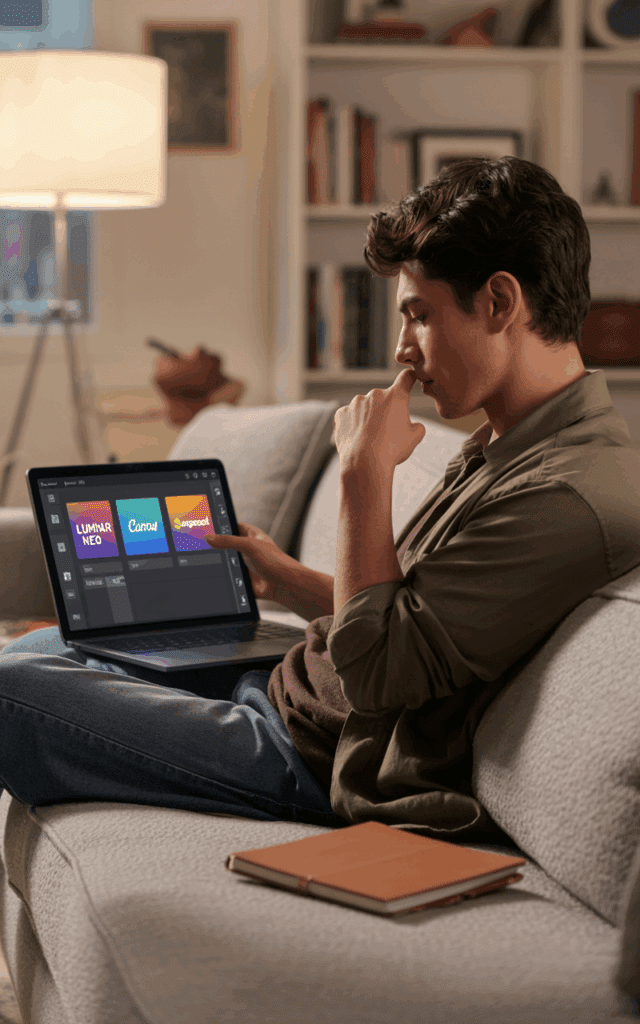
Wenn Du einfach starten willst – nimm Canva oder Snapseed
Beide sind visuell, selbsterklärend und liefern schnell schöne Ergebnisse – ideal als Bildbearbeitungsprogramm für Anfänger.
Wenn Du flexibel bleiben willst – nutze Photopea oder Luminar Neo
Beide bieten viel Tiefe, bleiben aber einsteigerfreundlich.
Wenn Du professionell durchstarten willst – steig ein bei Adobe
Photoshop & Lightroom sind das Profi-Level – aber mit YouTube & Kursen lernbar.
Wichtige Fragen zur Programmauswahl
- Willst Du am Handy oder am PC bearbeiten?
- Willst Du einmal zahlen oder ein Abo-Modell?
- Brauchst Du Designfunktionen (z. B. für Poster)?
- Möchtest Du schnell oder perfekt arbeiten?
- Arbeitest Du lieber mit KI oder manuell?
Tabelle: Programme im Schnellvergleich
| Programm | Preis | Plattform | Besonderheit |
| Photopea | Kostenlos | Browser | Photoshop-Look, kein Download |
| Canva | Kostenlos / Pro | Browser + App | Design & Bearbeitung vereint |
| Snapseed | Kostenlos | iOS & Android | Mobil, Filter & manuelle Tools |
| Luminar Neo | Ab ca. 89 € | Windows & macOS | KI-Hilfe, intuitive Bedienung |
| Lightroom | Abo (ab 11,99 €/Monat) | Alle Plattformen | Profi-Workflow & Archivierung |
| Photoshop | Abo (ab 23,79 €/Monat) | Alle Plattformen | Unbegrenzte Möglichkeiten |
4. App, Online oder Desktop? Finde Deinen perfekten Begleiter
So wählst Du das Bildbearbeitungsprogramm, das zu Deinem Alltag passt
Jonas, 23, postet fast täglich auf Instagram. Erst hat er Fotos umständlich am Laptop bearbeitet, bis er Snapseed auf dem Handy entdeckte. Jetzt macht er alles in der Bahn – zuschneiden, Filter, Text drüber. Für ihn war klar: Die beste Fotobearbeitungs-App für Anfänger ist die, die immer dabei ist.
Drei Wege zur Bildbearbeitung – welcher ist Deiner?
Mobile App – schnell, smart, immer griffbereit
Ideal für spontane Bearbeitungen unterwegs. Apps wie Snapseed, Adobe Express oder Lightroom Mobile sind leicht zu bedienen und trotzdem leistungsstark.
Online-Tool – browserbasiert und sofort startklar
Canva, Photopea oder Pixlr funktionieren ohne Download. Einfach öffnen, Bild hochladen, loslegen – perfekt für schnelles Arbeiten ohne Installation.
Desktop-Software – volle Kontrolle & Power
Programme wie Luminar Neo, GIMP oder Photoshop bieten umfangreiche Möglichkeiten – ideal für ambitioniertere Projekte oder als fortschrittliches Bildbearbeitungsprogramm für Anfänger, die mehr lernen wollen..
Wann welche Variante für Dich am besten passt
Du willst schnell mal was posten? → App!
Instagram? TikTok? WhatsApp? Dann ist Snapseed Dein bester Freund. Filter, Helligkeit, Text – alles mit wenigen Fingertipps.
Du arbeitest am Laptop & willst nichts installieren? → Online!
Photopea und Canva laufen im Browser – ideal für Schulprojekte, Blogposts oder schnelle Grafiken.
Du willst langfristig mehr können? → Desktop!
Mit Luminar Neo oder Photoshop baust Du Dir Stück für Stück ein Profi-Niveau auf. Perfekt, wenn Du tiefer einsteigen willst.
Gerätekompatibilität & Systemvoraussetzungen
Apps: Für iOS & Android
Alle vorgestellten Apps laufen auf modernen Smartphones. Achte auf ausreichend Speicher – große Bilder brauchen Platz.
Online-Tools: Funktionieren überall
Browserbasierte Tools wie Photopea sind unabhängig vom System – Windows, Mac, sogar Linux. Internetverbindung vorausgesetzt.
Desktop: Systemvoraussetzungen beachten
Luminar Neo & Photoshop brauchen Power: min. 8 GB RAM, aktuelle Grafik und gute Prozessorleistung für flüssige Nutzung.
5 Fragen zur richtigen Plattformwahl
- Nutzt Du eher Smartphone oder PC?
- Willst Du Bilder oft unterwegs bearbeiten?
- Wie wichtig sind Dir Profi-Funktionen?
- Hast Du ausreichend Speicherplatz auf Deinem Gerät?
- Magst Du lieber Touchscreen oder Maus?
Tabelle: Welcher Typ bist Du? Finde Dein Tool!
| Dein Nutzungstyp | Empfohlene Lösung | Warum das passt |
| Der Mobile-Post-Profi | Snapseed, Adobe Express | Schnell, einfach, mobil |
| Der Gelegenheits-Designer | Canva, Pixlr | Browserbasiert, unkompliziert |
| Der Technik-Tüftler | GIMP, Photopea | Vielseitig, kostenlos |
| Der kreative Aufsteiger | Luminar Neo | KI, intuitive Oberfläche |
| Der Profi in Ausbildung | Photoshop, Lightroom | Maximale Kontrolle & Tiefe |
5. Typische Anfängerfehler – und wie Du sie easy vermeidest
Lerne aus meinen Pannen und spare Dir Stunden an Frust
Nadine, 41, war Feuer und Flamme für Bildbearbeitung – bis sie ihr erstes Lieblingsfoto komplett ruiniert hat. Zu viel Filter, zu stark geschärft, Datei überschrieben. Frustriert wollte sie aufgeben. Heute weiß sie: Mit ein paar einfachen Regeln wäre das nie passiert – und genau die teile ich jetzt hier mit Dir.
Die häufigsten Fehler – und wie Du’s besser machst
Originalbild überschreiben
Fehler: Kein Backup, alles auf einer Datei bearbeitet.
Lösung: Immer erst „Speichern unter“ nutzen oder ein Duplikat anlegen. So bleibt das Original sicher.
Zu starke Effekte oder Filter
Fehler: Filter auf 100 %, Schärfe bis zum Anschlag.
Lösung: Weniger ist mehr. Lieber subtil arbeiten und nachjustieren. Qualität statt Kitsch.
Auflösung & Format falsch eingestellt
Fehler: Bilder zu klein oder falsch gespeichert – unscharf im Druck oder verpixelt online.
Lösung: Für Web: 72 dpi, JPG oder PNG. Für Druck: mind. 300 dpi, TIFF oder hochauflösendes JPG.
Technik-Frust vermeiden – mentale Stolperfallen
Du willst „perfekt“ starten
Problem: Der Anspruch lähmt. Du vergleichst Dich mit Profis.
Tipp: Du darfst Fehler machen – so lernst Du. Fang mit einem Bild an. Nur eins.
Du installierst 5 Programme gleichzeitig
Problem: Problem: Überforderung durch zu viele Optionen – besser mit einem klaren Bildbearbeitungsprogramm für Anfänger starten.
Tipp: Starte mit einem Tool. Teste es 2 Wochen. Erst dann wechseln oder erweitern.
Du fragst zu selten nach Hilfe
Problem: Du kämpfst allein, verlierst Motivation.
Tipp: YouTube, Foren, Gruppen – die Community liebt es, Anfängern zu helfen.
Was Du stattdessen tun solltest
Schritt für Schritt lernen
Ein Thema pro Tag: Heute Zuschneiden. Morgen Helligkeit. So bleibst Du motiviert.
Deine Ergebnisse regelmäßig vergleichen
Original vs. bearbeitet – so erkennst Du Fortschritte. Und Du siehst, was wirklich besser aussieht.
Inspiration holen – nicht kopieren
Folge Kreativen auf Instagram oder Pinterest – aber finde Deinen Stil, Deine Farben, Dein Feeling.
7 kleine Regeln, die Dir viel Ärger ersparen
- Speichere immer eine Kopie Deines Originals
- Setze Filter & Effekte sparsam ein
- Achte auf die richtige Bildgröße
- Lerne eine Funktion nach der anderen
- Nutze Tutorials – aber nicht zu viele auf einmal
- Frag nach Hilfe, wenn Du hängst
- Hab Spaß – und keine Angst vor Fehlern!
Tabelle: Fehler & Lösung auf einen Blick
| Fehler | Bessere Lösung |
| Originalbild überschrieben | Immer erst „Speichern unter“ nutzen |
| Bild wirkt künstlich oder überladen | Filter sparsam & bewusst einsetzen |
| Verpixelte Darstellung | Auf richtige Auflösung & Format achten |
| Überforderung durch viele Tools | Mit einem Programm starten |
| Frust bei Problemen | Community & Tutorials nutzen |
6. Lust auf mehr? Mit diesen Tricks wirst Du zum Bildbearbeitungs-Pro
Bonus-Tipps, Tutorials und Communitys für Deine kreative Reise
Als Leon, 37, anfing, wusste er kaum, was „Kontrast“ bedeutet. Heute erstellt er für seine Freunde komplette Reise-Collagen, Designtassen und sogar Bewerbungsfotos. Sein Trick? Jeden Tag ein kleines YouTube-Tutorial und der Austausch mit anderen in einer Facebook-Gruppe. Und plötzlich hat er mehr gelernt als in jedem Kurs.
Kleine Tricks mit großer Wirkung
Oft braucht es keine aufwändige Retusche, um aus einem guten Bild ein großartiges zu machen. Gerade als Anfänger kann man mit ein paar einfachen Effekten beeindruckende Ergebnisse erzielen – vorausgesetzt, man weiß, wo man ansetzt. Ein gutes Bildbearbeitungsprogramm für Anfänger bietet genau hier die richtigen Werkzeuge: intuitiv, leicht zugänglich und mit sichtbarem Effekt. Im Folgenden zeige ich dir drei bewährte Methoden, die deinem Foto sofort mehr Tiefe, Ausdruck und Stil verleihen.
Der „Kontrast-Kick“ für mehr Tiefe
Ein leichter Kontrastschub sorgt dafür, dass deine Bilder plastischer wirken. Die hellen Bereiche werden etwas heller, die dunklen etwas dunkler – das bringt sofort mehr Tiefe ins Bild. Gerade flache, „neblige“ Fotos gewinnen dadurch an Klarheit.
Profi-Tipp: Wenn du ein Bildbearbeitungsprogramm für Anfänger nutzt, achte auf eine Funktion wie „Intelligenter Kontrast“ oder „Klarheit“. Diese Tools helfen dir, den Kontrast gezielt zu verstärken, ohne dass Details verloren gehen. Kombiniere diesen Effekt mit einer leichten Reduktion der Farbsättigung – so entsteht ein natürlicher, aber ausdrucksstarker Look.
Vignette-Effekt für mehr Fokus
Der Vignetteneffekt gehört zu den ältesten, aber wirkungsvollsten Tricks in der Bildbearbeitung. Ein leicht abgedunkelter Rand lenkt das Auge automatisch zur Bildmitte – und genau das willst du: den Blick auf dein Motiv konzentrieren.
Wann sinnvoll? Bei Porträts, wo der Blick auf das Gesicht gelenkt werden soll, oder bei Landschaften mit einem zentralen Bildelement wie einem Baum, Leuchtturm oder einer Hütte. Viele Bildbearbeitungsprogramme für Anfänger bieten hier eine automatische Vignette-Funktion, bei der du Intensität und Größe frei anpassen kannst.
Extra-Tipp: Setze die Vignette subtil ein – zu starke Abdunkelung wirkt schnell künstlich oder „oldschool“.
Farbtonsplit für kreative Looks
Der sogenannte „Split-Toning“-Effekt oder Farbton-Split erlaubt dir, Highlights und Schatten in zwei unterschiedliche Farbtöne zu tauchen – etwa warme Orange-Töne in den Lichtern und kühle Blautöne in den Schatten. Das Ergebnis ist ein moderner, cineastischer Look, der stark an Kinofilme erinnert.
So geht’s: In den meisten modernen Bildbearbeitungsprogrammen für Anfänger findest du diese Funktion unter dem Namen „Farbton-Split“, „Teiltonung“ oder „Farbbalance“. Spiele hier mit den Reglern und achte darauf, dass die Farben miteinander harmonieren.
Anwendungsbeispiele:
- Reisefotografie: warme Highlights sorgen für sonnige Stimmung, kühle Schatten geben Tiefe.
- Porträts: sanfte Hauttöne im Lichtbereich, kühle Akzente im Hintergrund erzeugen Spannung.
Wichtig: Weniger ist mehr. Übertreibst du den Effekt, wirkt das Bild schnell unnatürlich.
Deine Kreativität gezielt pushen
Kreativität ist kein Zufall – sie lässt sich trainieren wie ein Muskel. Gerade für Einsteiger in die Fotografie und Bildbearbeitung ist es entscheidend, regelmäßig zu üben und neue Impulse zu setzen. Mit den folgenden einfachen Strategien bleibst du motiviert, entwickelst deinen Stil weiter und lernst ganz nebenbei den sicheren Umgang mit deinem Bildbearbeitungsprogramm für Anfänger.
Wöchentliches Mini-Projekt
Statt auf den perfekten Moment zu warten, gib dir selbst jede Woche eine kreative Mini-Aufgabe. Beispiele könnten sein:
- „Mein Frühstück“ – trainiere Bildkomposition und Farben bei alltäglichen Motiven.
- „Grün in der Stadt“ – finde Natur in der Umgebung und spiele mit Kontrasten.
- „Sonnenuntergang“ – übe Belichtung und Farbverläufe.
Der Vorteil: Du entwickelst ein fotografisches Auge, lernst unterschiedliche Lichtsituationen kennen und hast jede Woche neue Bilder, an denen du deine Bearbeitungsfähigkeiten ausprobieren kannst. Besonders motivierend: Du siehst deinen Fortschritt Woche für Woche – sichtbar in jedem Projekt.
Tipp: Nutze dein Bildbearbeitungsprogramm für Anfänger, um verschiedene Looks auszuprobieren. So lernst du spielerisch, wie Licht, Farben und Schärfe zusammenspielen.
Feedback statt Likes
Likes auf Instagram oder Facebook sind schön – aber sie sagen dir nicht, warum dein Bild gut (oder weniger gut) ist. Echtes Feedback hingegen bringt dich weiter.
- Tritt einer Fotogruppe bei (z. B. auf Facebook oder in einem Fotografie-Forum).
- Bitte gezielt um Rückmeldungen zu Bildaufbau, Bearbeitung oder Stil.
- Stelle gezielte Fragen wie: „Wirkt die Belichtung natürlich?“ oder „Welche Emotion vermittelt das Bild für dich?“
Gerade in der Kombination mit einem Bildbearbeitungsprogramm für Anfänger kannst du Feedback direkt umsetzen – das macht den Lernprozess enorm effektiv.
Kombiniere Bildbearbeitung mit Storytelling
Ein gutes Foto zeigt nicht nur ein Motiv – es erzählt eine Geschichte. Wenn du Bildbearbeitung mit einfachem Storytelling verbindest, werden deine Werke deutlich emotionaler und ansprechender.
- Kombiniere Text und Bild – z. B. eine kleine Anekdote, ein Gedanke oder ein Zitat.
- Nutze Tools wie Canva, um aus deinem Foto ein kleines visuelles Kunstwerk zu machen.
- Erzähle z. B. die Geschichte „Warum ich diesen Moment nie vergessen werde“ oder „Ein Ort, den kaum jemand kennt“.
Gerade als Anfänger kannst du so schnell eine Verbindung zwischen Technik und Gefühl herstellen – und genau das bleibt beim Betrachter hängen. In Verbindung mit einem Bildbearbeitungsprogramm für Anfänger kannst du gezielt Licht, Farben und Details so anpassen, dass sie deine Botschaft unterstützen.
5 schnelle „Level-Up“-Tricks für Fortgeschrittene Einsteiger
- Nutze Verlaufsfilter für dramatische Himmelsfarben
- Erzeuge Tiefe mit selektiver Schärfung
- Entferne störende Elemente mit dem Klonwerkzeug
- Arbeite mit Presets (Lightroom, Luminar)
- Teste Split Toning für individuelle Farblooks
Tabelle: Wo Du was lernen kannst
| Thema | Quelle | Format |
| Grundfunktionen verstehen | YouTube: Phlearn, Jaworskyj | Video |
| Programmspezifisches Know-how | Anbieter-Websites (z. B. Canva) | Video, Text |
| Inspiration & Feedback | Facebook-Gruppen, Pinterest | Community & Bilder |
| Kreativtechniken | Tutorials auf skylum.com | Artikel + Videos |
| Eigene Projekte planen | Canva-Vorlagen + YouTube-Videos | Kombiniert |
7. FAQ – Was Einsteiger immer wieder fragen
Hier beantworte ich 4–5 häufige Fragen zum Thema „Bildbearbeitungsprogramm für Anfänger“ – kurz, klar und hilfreich.

8. Fazit: Du hast alles, was Du brauchst – leg einfach los!
Dein kreativer Durchbruch ist nur einen Klick entfernt
Du hast jetzt alles gesehen: die typischen Anfängerfehler, die besten Tools, Tipps, Tricks und sogar Profi-Geheimnisse. Und das Beste daran? Du brauchst kein Grafikstudium, keine teure Technik, keine Angst vor komplizierter Software. Was Du wirklich brauchst, hast Du längst: Neugier. Kreativität. Und jetzt auch den richtigen Wegweiser. Was noch fehlt ist nur ein passendes Bildbearbeitungsprogramm für Anfänger, das Dich nicht überfordert.
Jeder Profi hat mal mit einem einfachen Tool angefangen. Was sie groß gemacht hat? Sie haben einfach losgelegt. Ohne Warten. Ohne Ausreden. Heute ist Dein Tag, um den ersten Schritt zu machen – und die Reise beginnt mit dem Bild, das Du schon immer bearbeiten wolltest.
✅ Jetzt handeln: Hol Dir das Programm, das alles verändert!
Wenn Du ein einfaches, leistungsstarkes und dauerhaft bezahlbares Bildbearbeitungsprogramm suchst, das Dir professionelle Ergebnisse mit wenigen Klicks liefert – dann probiere Luminar Neo aus.
🌟 Warum Luminar Neo genau jetzt für Dich ideal ist:
- Intuitive Oberfläche – perfekt für Einsteiger
- Künstliche Intelligenz erledigt viele Aufgaben automatisch
- Keine Abo-Falle – einmal zahlen, dauerhaft nutzen
- Bearbeite wie ein Profi, auch ohne Technikstudium
👉 Klicke hier und entdecke Luminar Neo: Jetzt Luminar sichern
(Hinweis: Der Link ist ein Affiliate-Link. Wenn Du darüber kaufst, erhalte ich eine kleine Provision – für Dich bleibt der Preis natürlich gleich.)
🚀 Dein nächstes Meisterwerk wartet auf Dich. Starte noch heute. Denn Deine Kreativität verdient ein Werkzeug, das genauso stark ist wie Deine Vision.
Du willst mehr lernen?
Wenn ihr erste Fotos richtig gestalten und die Grundlagen der Bildkomposition verstehen wollt, schaut auch in unseren Guide Fotografieren lernen – Der einfache Einstieg
Wenn du gezielt Porträts gestalten möchtest, ist dieser Artikel zu den 7 geniale Tipps für Porträtfotografie für Anfänger eine großartige Ergänzung.

[…] außerdem für die Basics der digitalen Nachbearbeitung interessierst, wirf doch einen Blick auf meinen ausführlichen Guide zur Bildbearbeitung – dort erkläre ich Schritt für Schritt alle Grundlagen, die jedem Hobbyfotografen […]